När du börjar skriva i fälten Till, Kopia eller Hemlig kopia i Outlook visar AutoComplete-funktionen automatiskt e-postadresser från adressboken. Tyvärr kan AutoComplete ibland sluta fungera. Om Outlook inte tar upp kontakter från adressboken när du skriver ett nytt e-postmeddelande, följ stegen nedan för att lösa problemet.
Vad du ska göra om Outlook AutoComplete inte fungerar
Aktivera AutoComplete
Kontrollera om AutoComplete är aktiverat. Återställ alternativet och kontrollera om du märker några förbättringar.
- Starta Outlook.
- Klicka på Fil meny.
- Gå till alternativ.
- Välj sedan Post flik.
- Scrolla ner till Skicka meddelanden.
- Leta upp alternativet som säger Använd Auto-Complete List för att föreslå namn när du skriver på raderna Till, Kopia och Hemlig kopia.
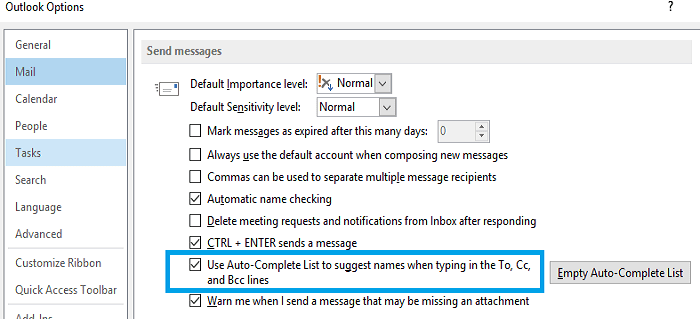
- Om kryssrutan inte är markerad, markera den för att aktivera alternativet.
- Om funktionen redan är på, inaktivera den och avsluta Outlook.
- Vänta i 30 sekunder, starta om Outlook och återaktivera AutoComplete.
Byt namn på RoamCache-mappen
Om en av filerna i din RoamCache-mapp blev skadad fungerar inte AutoComplete korrekt. Byt namn på RoamCache-mappen för att helt återställa AutoComplete. Så här gör du det på e-postkonton hemma och MS Exchange.
Hur man byter namn på RoamCache-mappen på hemmets e-postkonton
- Klicka på Arkiv-menyn.
- Klicka på Info.
- Navigera till Kontoinställningar.
- Se till att du inte använder ett Microsoft Exchange-konto.
- Klicka sedan på Sök ikon, och skriv in %LOCALAPPDATA%\Microsoft\Outlook.
- Högerklicka på RoamCache-mappen.
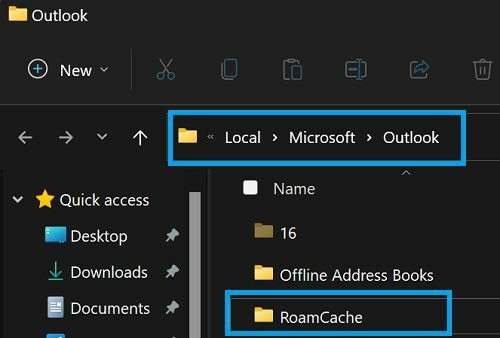
- Välj Döp om.
- Ändra mappnamnet till RoamCache_OLD.
- Starta om Outlook.
Hur man byter namn på RoamCache-mappen på Exchange-konton
- Klicka på Fil.
- Välj sedan Info.
- Gå till Kontoinställningar.
- Välj din Exchange Server-konto.
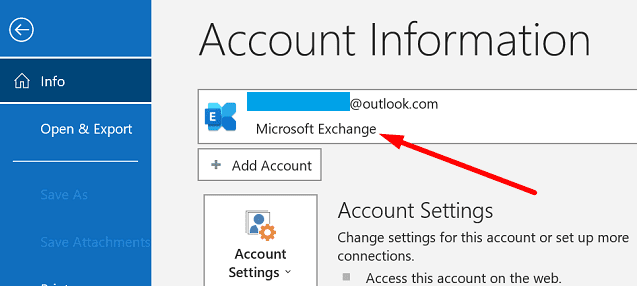
- Klicka på Förändra.
- Avmarkera Använd cachat utbytesläge kryssruta.
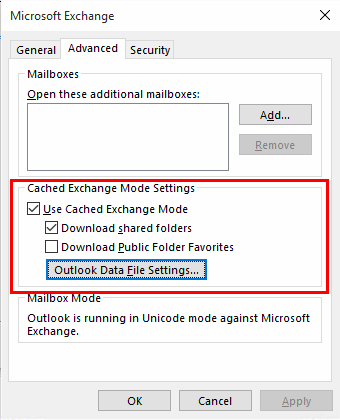
- Träffa Nästa, och då Avsluta.
- Avsluta Outlook.
- Klicka på Windows Search-ikonen och klistra in %LOCALAPPDATA%\Microsoft\Outlook.
- Högerklicka sedan på RoamCache-mappen.
- Välj Döp om, och byt namn på den till RoamCache_OLD.
- Starta om Outlook för att skapa en ny RoamCache-mapp.
- Gå tillbaka till Outlook-kontoinställningar.
- Välj din Byt konto, och slå Förändra.
- Kryssa för Använd cachat utbytesläge kryssruta.
- Spara ändringarna och starta om Outlook.
Kör Outlook i felsäkert läge
Starta Outlook i felsäkert läge för att se om ett av dina tillägg stör AutoComplete och din kontaktlista.
- tryck på Windows och R nycklar.
- I det nya Kör-fönstret, skriv in outlook.exe /safe och tryck på Enter.
- Skriv ett nytt e-postmeddelande och kontrollera om Autokomplettering fungerar.
Om problemet är borta indikerar detta att dina tillägg bryter mot AutoComplete. Starta om Outlook normalt, gå till Fil, Välj alternativ, och klicka på Tillägg.
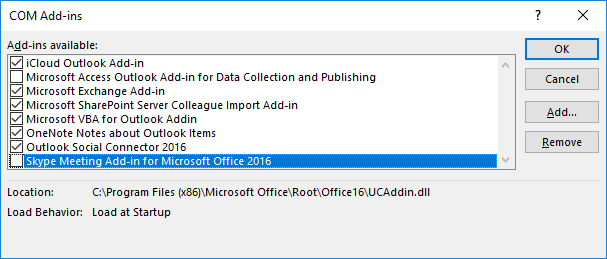
Inaktivera alla dina tillägg, skriv ett nytt e-postmeddelande och kontrollera om AutoComplete fungerar korrekt. Aktivera sedan dina tillägg ett efter ett för att identifiera den skyldige. När det problematiska tillägget har identifierats kan du antingen uppdatera det eller avinstallera det.
Uppdatera och reparera Office
Outlook är en del av Office Suite. Uppdatera Office till den senaste versionen och reparera installationsfilerna för att åtgärda dina Outlook-problem.
- Starta Outlook.
- Gå till Fil och välj konto.
- Navigera till Uppdateringsalternativ, och slå Uppdatera nu.

- Starta om Outlook och kontrollera resultaten.
- Om problemet kvarstår, gå till Kontrollpanel.
- Klicka på Program, och välj sedan Program och funktioner.
- Välj Kontor 365 och slå på Förändra knapp.
- Springa det Snabb reparation verktyg.

- Om problemet kvarstår kör du Online reparation verktyg också.
- Starta om datorn, starta Outlook och kontrollera resultaten.
Slutsats
Om Outlook AutoComplete inte tar upp kontakter från adressboken när du skriver ett nytt meddelande, se till att funktionen är aktiverad. Byt sedan namn på RoamCache-mappen och kör Outlook i felsäkert läge. Kontrollera om dina tillägg orsakar problemet. Om problemet kvarstår, uppdatera och reparera dina Office-installationsfiler.
Lyckades du lösa ditt Outlook-problem? Klicka på kommentarerna nedan och låt oss veta vilken lösning som fungerade för dig.